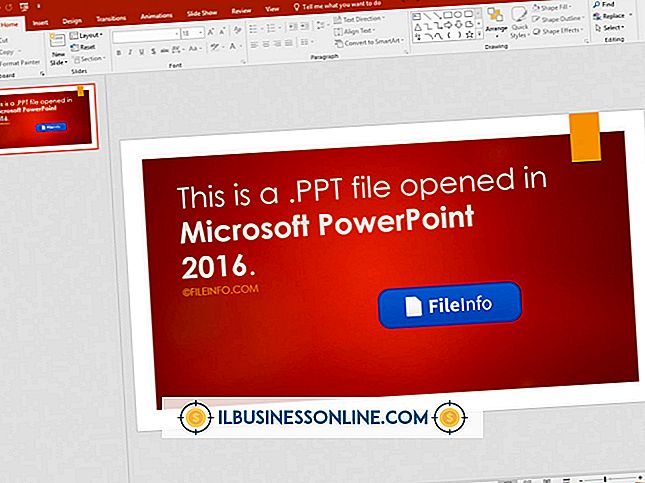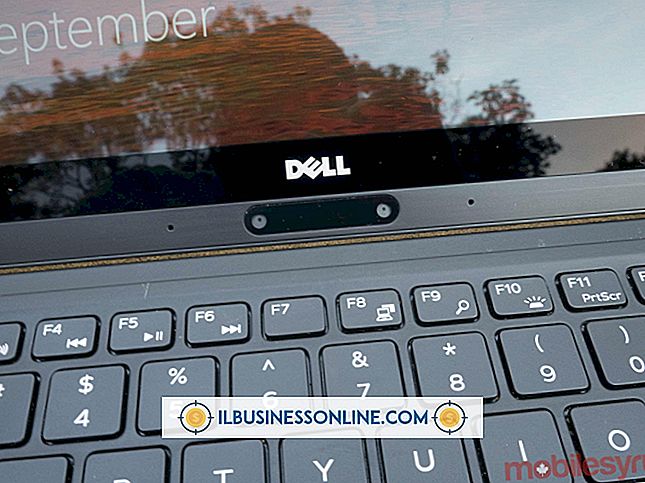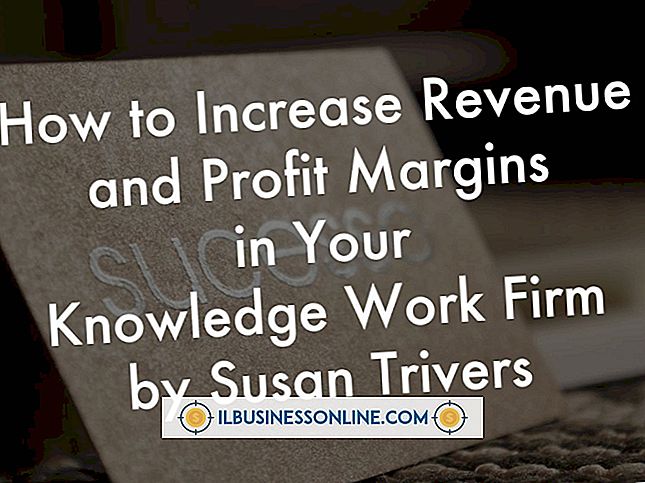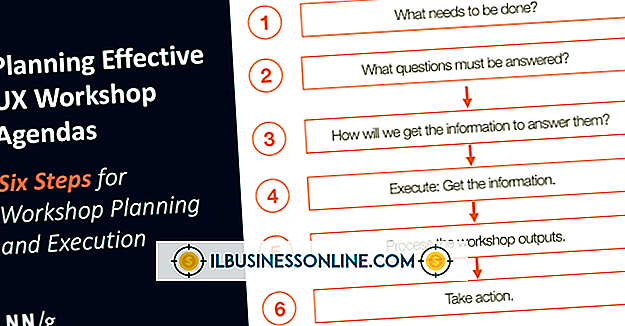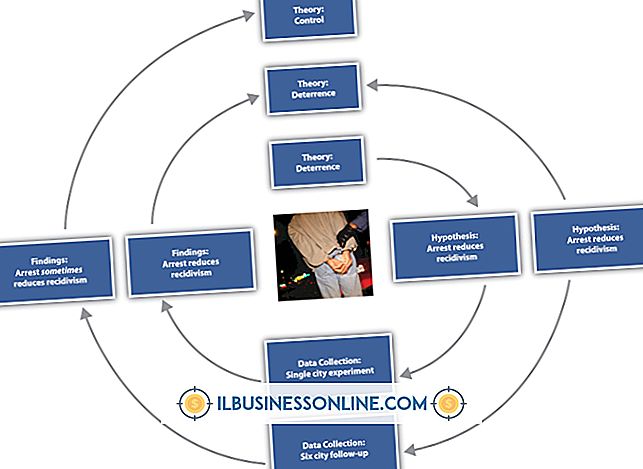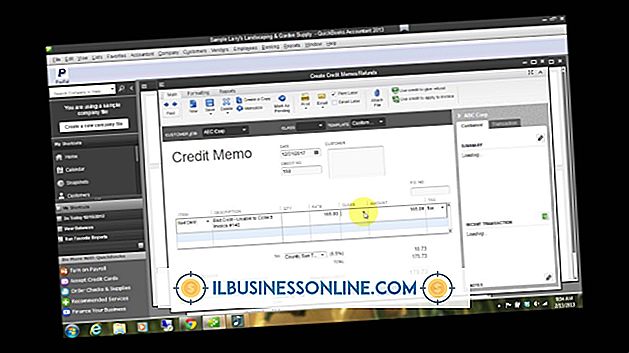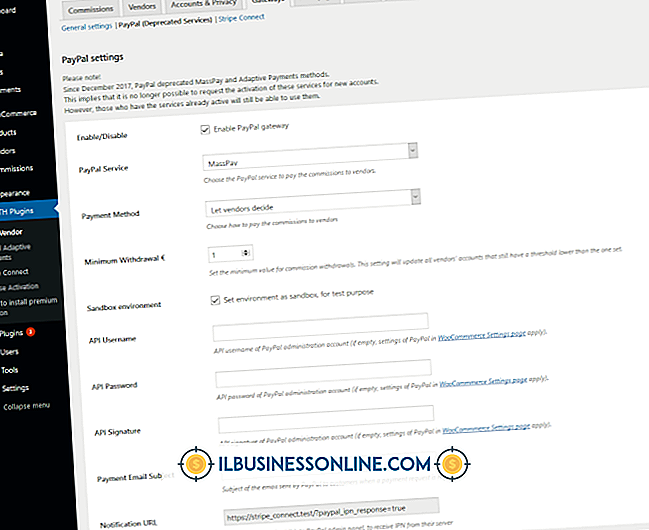วิธีอัปเดต Twitter โดยอัตโนมัติ
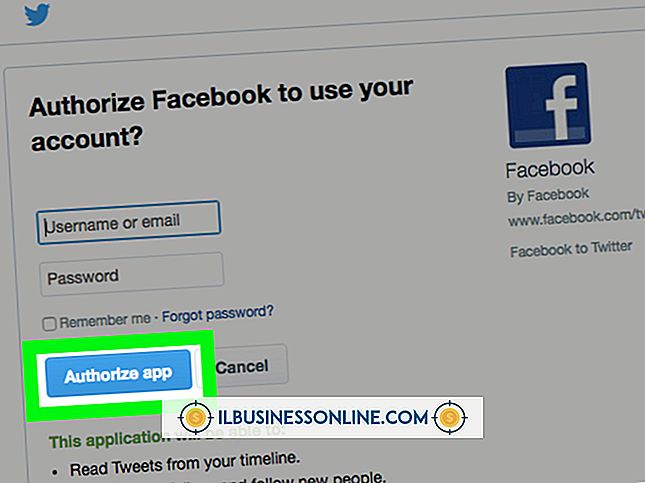
Twitter เป็นเครื่องมือทางธุรกิจที่มีประโยชน์สำหรับเครือข่ายสังคมออนไลน์ที่ช่วยให้คุณรักษาลูกค้าและลูกค้าให้ทันสมัยอยู่เสมอเกี่ยวกับสิ่งที่เกิดขึ้น อย่างไรก็ตามอาจใช้เวลานานในการเข้าสู่ระบบหลายครั้งต่อวันเพื่อเขียนทวีตสำหรับผู้ติดตาม Twitter ของคุณ วิธีที่ง่ายและมีประสิทธิภาพมากขึ้นคือการใช้ประโยชน์จากซอฟต์แวร์ทวีตอัตโนมัติที่จะอัปเดตฟีด Twitter ของคุณโดยอัตโนมัติในบางช่วงเวลาหรือช่วงเวลา นอกจากนี้ยังมีประโยชน์สำหรับการโพสต์การแจ้งเตือนไปยังฟีด Twitter ของคุณโดยอัตโนมัติเมื่อใดก็ตามที่คุณอัปเดตเว็บไซต์หรือบล็อกของคุณ
ทวีตในอนาคต
1
ไปที่เว็บไซต์ Twitter และลงชื่อเข้าใช้บัญชีของคุณ
2
ไปที่เว็บไซต์ทวีตในอนาคตและคลิกแท็บ "สมัครสมาชิก"
3
คลิกปุ่ม "ลงชื่อเข้าใช้" สีน้ำเงินเพื่ออนุญาตการใช้ทวีตในอนาคต
4
คลิกแท็บ "กำหนดเวลา" ที่ด้านบนของหน้าจอ
5
พิมพ์การอัปเดต Twitter ของคุณในช่องใส่ข้อความ "ทวีตเนื้อหา:" จากนั้นป้อนวันที่และเวลาที่คุณต้องการให้แสดงบน Twitter ในช่อง "เผยแพร่วันที่" คลิกปุ่ม "กำหนดเวลา" เพื่อเพิ่มการอัปเดตนี้ไปยังรายการ "ทวีตตามกำหนดเวลา" ที่ด้านล่างของหน้า
6
เพิ่มการอัปเดตต่อด้วยการเผยแพร่วันที่ไปยังรายการทวีตที่กำหนด แต่ละคนจะปรากฏบน Twitter โดยอัตโนมัติตามเวลาและวันที่ที่คุณระบุ
Tweetlater
1
เข้าสู่ระบบบัญชี Twitter ของคุณ
2
ไปที่เว็บไซต์ Tweetlater และคลิกปุ่ม "ลงชื่อเข้าใช้ด้วย Twitter"
3
คลิกปุ่ม "ลงชื่อเข้าใช้" เพื่ออนุญาตการใช้งานแอปพลิเคชัน คลิกลิงก์ "กำหนดเวลาทวีตใหม่"
4
ป้อนการอัปเดต Twitter ที่คุณต้องการเผยแพร่ในกล่องข้อความจากนั้นป้อนวันที่และเวลาที่ต้องการในส่วน "เผยแพร่ทวีตนี้"
5
คลิกปุ่ม "กำหนดเวลา" เพื่อเพิ่มการอัปเดตไปยังรายการทวีตที่กำหนดของคุณ
6
คลิก "ตั้งเวลาทวีตใหม่" จากเมนูแบบเลื่อนลง "ทวีต" ที่ด้านบนของหน้า เพิ่มการอัปเดตต่อไปยังรายการทวีตที่กำหนด สิ่งเหล่านี้จะปรากฏบน Twitter โดยอัตโนมัติตามวันที่และเวลาที่คุณระบุ
Tweetspinner
1
เข้าสู่ระบบบัญชี Twitter ของคุณ
2
ไปที่เว็บไซต์ Tweetspinner และคลิกที่ปุ่ม "เข้าสู่ระบบ"
3
คลิก "ทำก่อน" จากนั้นป้อนอีเมลหรือชื่อผู้ใช้รวมทั้งรหัสผ่าน นี่จะต้องเป็นชื่อผู้ใช้และรหัสผ่านที่ไม่ซ้ำกันสำหรับบริการ Tweetspinner ดังนั้นอย่าใช้ข้อมูลรับรอง Twitter ของคุณ คลิกปุ่ม "สร้างบัญชี" จากนั้นคลิกลิงก์ "เพิ่มบัญชี Twitter"
4
คลิกปุ่ม "อนุญาตแอพ" จากนั้นคลิกแท็บ "ทวีต" คลิกปุ่ม "เพิ่มทวีตหลายรายการ"
5
ป้อนทวีตที่คุณต้องการใช้เพื่ออัปเดต Twitter ในช่องป้อนข้อความ
6
คลิกปุ่ม "เพิ่มทวีต" เพื่อเปิดเมนูกำหนดเวลา เลือกรอบเป็นชั่วโมงวันหรือสัปดาห์เพื่อทวีตเพื่อหมุนหรือคลิก "ทวีตทีละตารางทวีตนี้" ถัดจากทวีต ป้อนเวลาและวันที่ที่แน่นอนสำหรับทวีตแต่ละรายการที่คุณต้องการโพสต์ลงใน Twitter
7
คลิกปุ่ม "บันทึกกำหนดการ" เมื่อคุณจัดตารางทวีตทั้งหมดแล้ว Twitter จะอัปเดตอัตโนมัติพร้อมทวีตเหล่านี้ตามเวลาและวันที่ที่คุณระบุ
ทวีตแบบไดนามิก
1
เข้าสู่ระบบบัญชี Twitter ของคุณ
2
ไปที่เว็บไซต์ทวีตแบบไดนามิกและคลิกปุ่ม "คลิกที่นี่เพื่อเริ่มต้น" สีเหลือง
3
ป้อนรายละเอียดที่จำเป็นในแบบฟอร์มลงทะเบียนแล้วคลิกปุ่ม "ขั้นตอนต่อไป"
4
คลิกปุ่ม "อนุญาตแอพ" จากนั้นป้อนการอัปเดต Twitter ของคุณในกล่องข้อความ "ทวีตข้อความของคุณ" คลิกช่องทำเครื่องหมาย "ส่งใน" จากนั้นป้อนนาทีชั่วโมงวันหรือสัปดาห์ที่คุณต้องการทวีตให้โพสต์บน Twitter หรือคลิกที่ช่องทำเครื่องหมาย "วัน" และป้อนวันที่และเวลาเพื่อให้การอัปเดต Twitter ปรากฏขึ้น
5
คลิกปุ่ม "โพสต์" เพื่อเพิ่มการอัปเดตในรายการทวีตที่กำหนด ทำการเพิ่มการอัปเดตในรายการที่กำหนดต่อไป สิ่งเหล่านี้จะโพสต์ไปที่ Twitter โดยอัตโนมัติตามการตั้งค่าที่คุณระบุ
การเตือน
- อย่าใช้ทวีตอัตโนมัติเพื่อสแปมผู้ติดตามของคุณ จำกัด ทวีตของคุณให้เหลือเพียงข้อความที่เกี่ยวข้องจำนวนหนึ่งซึ่งจะไม่รบกวนผู้ติดตามของคุณหรือทำให้พวกเขายกเลิกการสมัครรับฟีดของคุณ อย่าใช้ทวีตซ้ำเพราะขัดต่อข้อกำหนดของ Twitter